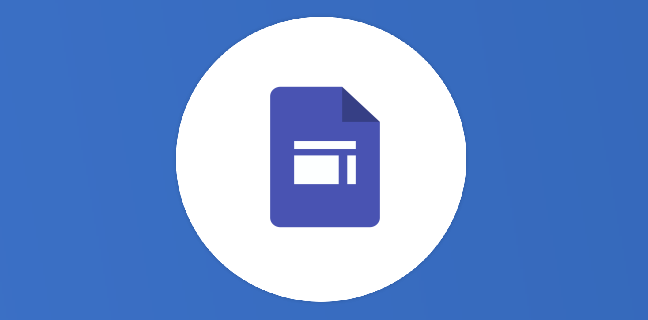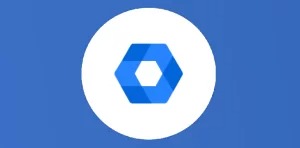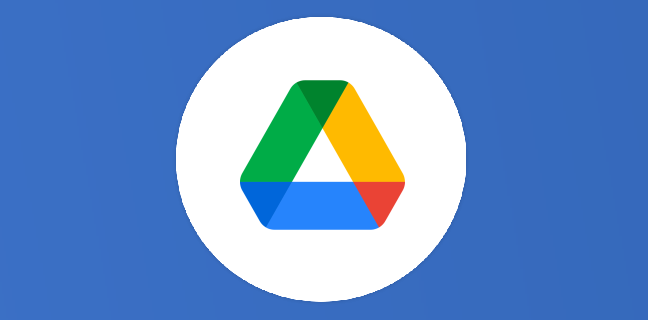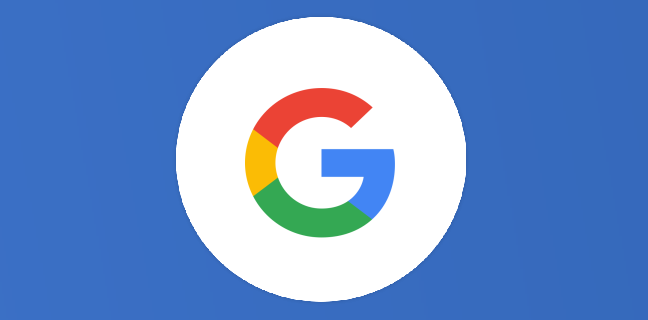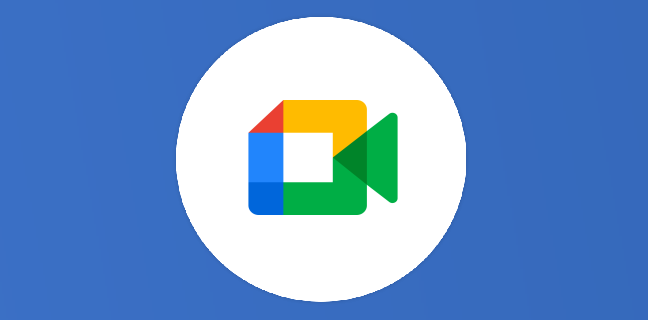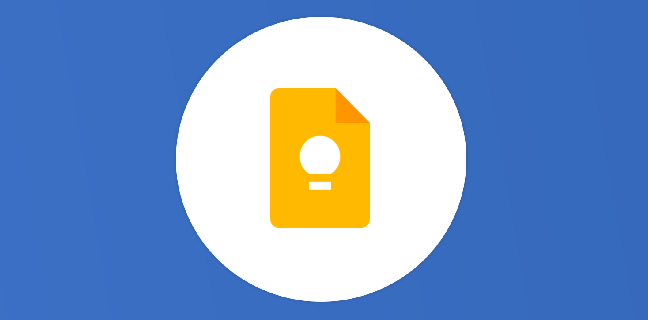Google Slides : le module complémentaire SHAPEAPP
SHAPEAPP est un module complémentaire pour manipuler des formes sur Google Slide qui peut créer et mettre à jour des formes par des paramètres, et organiser des formes.
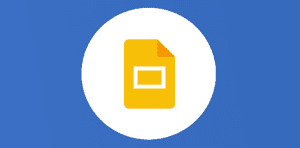
Google Slides : le module complémentaire SHAPEAPP

Avez-vous déjà pensé à la création et à la mise à jour de formes sur Google Slides en saisissant des paramètres et en organisant les formes sélectionnées? Récemment, depuis que [Classe SlidesApp] a été ajouté à Google AppScript, il est devenu facile de créer diverses applications pour les diapositives.
Voici la vidéo explicative :
Cette application est une application complémentaire qui a les fonctions suivantes.
1. Créer des formes : les utilisateurs peuvent créer des formes en entrant les paramètres suivants: Type de forme, Largeur [pt], Hauteur [pt], Rotation [degré], Position X [pt], Position Y [pt] et Numéro de production.
2. Récupérer une information de forme : les utilisateurs peuvent obtenir les informations (Object ID, Type de forme, Largeur [pt], Hauteur [pt], Rotation [degré], Position X [pt], Position Y [pt] et numéro de production) de la forme.
3. Mettre à jour les formes : cette fonction est exécutée au même stade avec « Récupérer une information de forme ».Les utilisateurs peuvent mettre à jour la forme sélectionnée en utilisant les paramètres récupérés : Largeur [pt], Hauteur [pt], Rotation [degré], Position X [pt], Position Y [pt] et Numéro de production.
4. Disposer les formes : les utilisateurs peuvent organiser les formes sélectionnées en direction latérale et verticale. Si « Ouvrir au bord » est sélectionné, les formes ne sont pas placées sur les deux bords de la diapositive. Si « Ferm
Veuillez créer un compte pour lire la suite de cette ressource
L’accès à cette ressource se fait gratuitement en créant un compte Numerifan. Les abonnements payants donnent également accès aux cours gratuits.

Cet article est réservé aux abonnés. Pourquoi ?
Fournir tout ce contenu nous demande beaucoup de temps, des ressources et une veille permanente. Accédez à ce contenu en rejoignant notre super communauté, pour tous nous remercier 💪
Besoin d'un peu plus d'aide sur Google Slides ?
Des formateurs sont disponibles toute l'année pour vous accompagner et optimiser votre utilisation de Google Slides, que ce soit pour votre entreprise ou pour vos besoins personnels !
Découvrir nos formations Google Slides
- Articles connexes
- Plus de l'auteur

 Sheets
Sheets  Agenda
Agenda  Forms
Forms  Apps Script
Apps Script  Gmail
Gmail  Chat
Chat  Meet
Meet  Contacts
Contacts  Chrome
Chrome  Sites
Sites  Looker Studio
Looker Studio  Slides
Slides  Docs
Docs  Drive
Drive  AppSheet
AppSheet  Admin Workspace
Admin Workspace 
 Android
Android  Chromebook
Chromebook  Equipements Google
Equipements Google  Google Cloud Platform
Google Cloud Platform  Google Photos
Google Photos  Maps
Maps  Youtube
Youtube